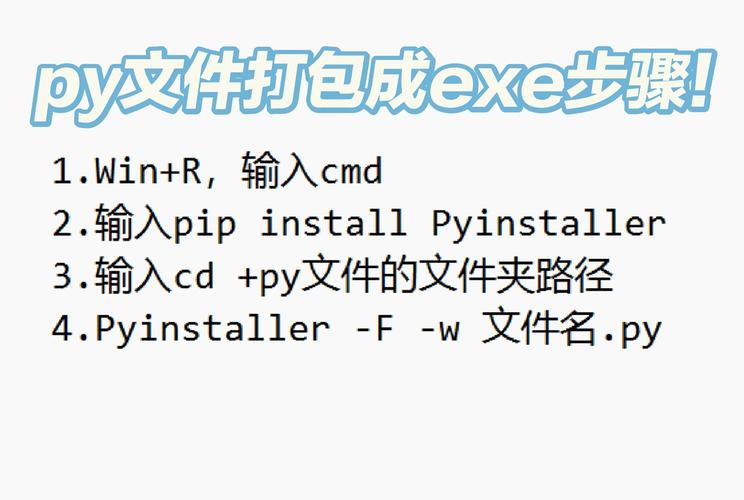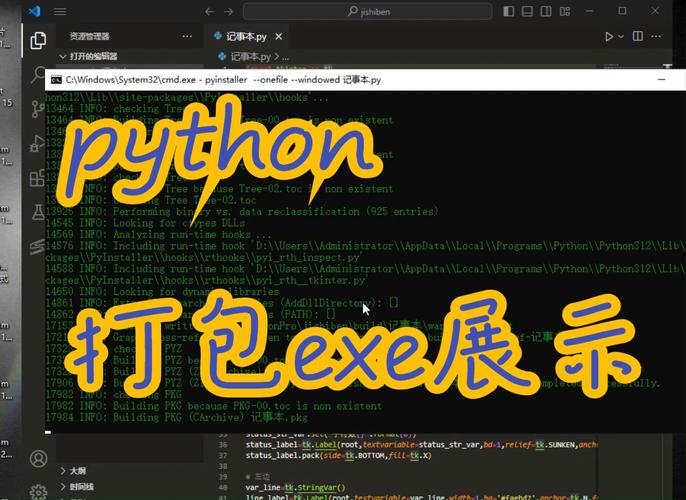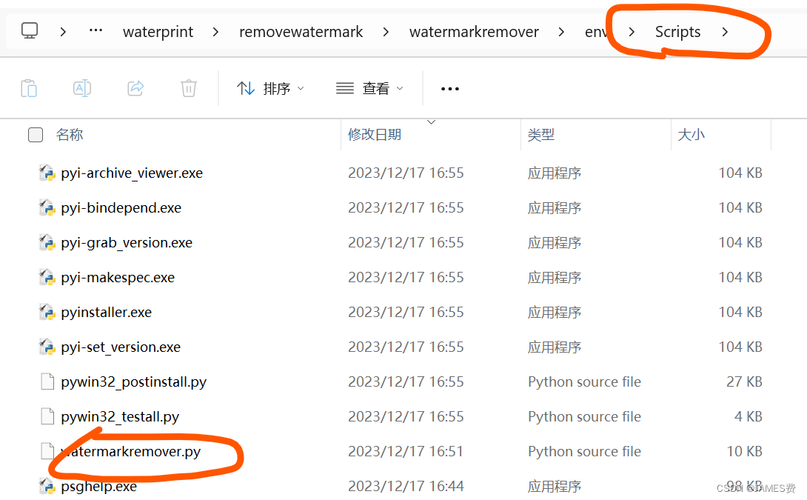在Windows 10上运行Python打包的exe文件
在Windows 10上运行Python打包的exe文件,首先需要确保已安装Python解释器以及相应的打包工具(如PyInstaller)。通过PyInstaller等工具,可以将Python代码打包成独立的exe文件。运行该exe文件时,只需双击该文件即可启动Python程序。在运行过程中,Windows 10的操作系统会负责管理exe文件的运行环境和资源分配。还需注意exe文件的兼容性和安全性问题,确保在安全的环境下运行该文件。
随着Python的普及,越来越多的开发者选择使用Python进行软件开发,为了方便分发和使用,开发者常常会将Python程序打包成可执行文件(exe),本文将详细介绍如何在Windows 10操作系统上运行Python打包的exe文件。
Python打包工具简介
在Python中,有多种工具可以将Python程序打包成exe文件,其中最常用的有PyInstaller、cx_Freeze和py2exe等,这些工具可以将Python代码及其依赖项一起打包成一个独立的exe文件,使得用户无需安装Python解释器及依赖库即可直接运行程序。
三、使用PyInstaller打包Python程序
这里以PyInstaller为例,介绍如何将Python程序打包成exe文件。
1、安装PyInstaller:在命令行中输入pip install pyinstaller,安装PyInstaller。
2、编写Python程序:使用Python编写你的程序,并确保所有依赖项都已正确安装。
3、打包程序:在命令行中,进入程序所在的目录,然后输入pyinstaller your_program.py(your_program.py为你的Python程序文件名),PyInstaller将自动分析你的程序及其依赖项,并生成一个dist目录,其中包含你的exe文件及其它相关文件。
四、在Windows 10上运行打包的exe文件
1、找到exe文件:在dist目录中,你可以找到打包后的exe文件。
2、运行exe文件:双击exe文件,Windows 10操作系统将自动启动你的程序,如果你的程序中需要输入参数或配置文件等,请按照程序的要求进行操作。
常见问题及解决方案
1、运行exe文件时出现错误:这可能是由于打包时出现了问题,或者你的程序存在bug,请检查你的程序代码和依赖项是否正确,并重新打包尝试。
2、运行exe文件时提示缺少依赖项:这可能是由于你的程序中使用了某些未包含在exe文件中的依赖项,请使用PyInstaller的--onefile选项将所有文件打包成一个exe文件,或者手动将缺失的依赖项复制到exe文件的同一目录下。
3、运行速度慢:如果你的程序需要加载大量数据或进行复杂的计算,可能会导致运行速度变慢,请优化你的程序代码和算法,或者考虑使用多线程、多进程等技术提高运行效率。
注意事项
1、确保你的Python程序及其依赖项都已正确安装和配置,在打包前,最好在一个干净的虚拟环境中进行测试,以确保程序的正确性。
2、使用PyInstaller等工具进行打包时,要确保选择了正确的选项和参数,不同的选项和参数可能会影响打包后的文件大小、运行效率和兼容性等方面。
3、在分发你的程序时,请确保你拥有所有依赖项的使用权和分发权,如果某些依赖项是第三方提供的,请确保你已经获得了相应的授权或许可证。
4、如果你的程序需要用户输入参数或配置文件等,请在打包前进行充分的测试,以确保用户可以正确地使用你的程序,也要考虑程序的易用性和用户体验等方面。
本文介绍了如何在Windows 10操作系统上运行Python打包的exe文件,通过使用PyInstaller等工具进行打包,我们可以将Python程序及其依赖项一起打包成一个独立的exe文件,使得用户无需安装Python解释器及依赖库即可直接运行程序,在运行exe文件时,我们需要注意常见问题及解决方案和注意事项等方面的问题,通过优化程序代码和算法、选择正确的打包选项和参数以及关注用户体验等方面,我们可以提高程序的运行效率和用户体验。